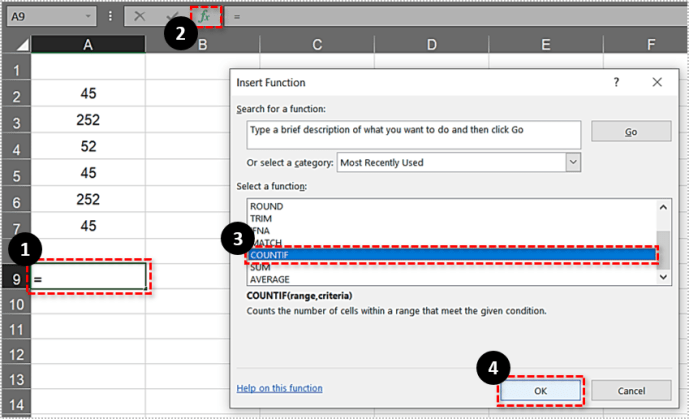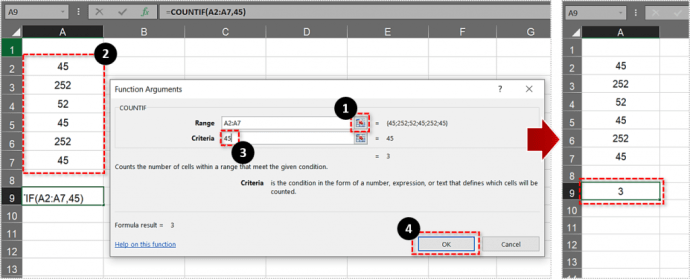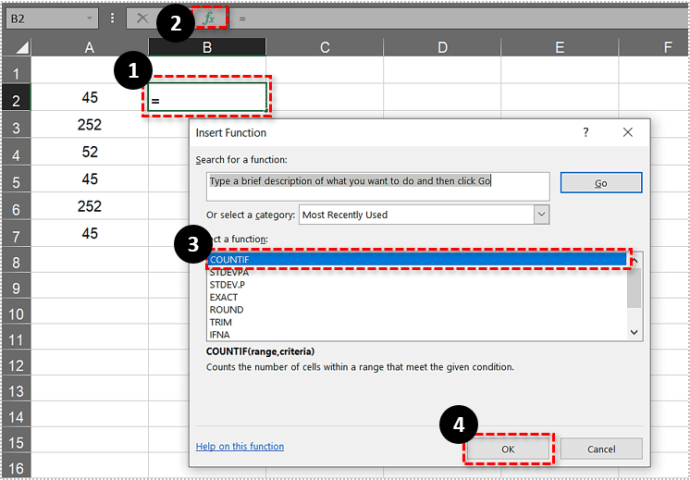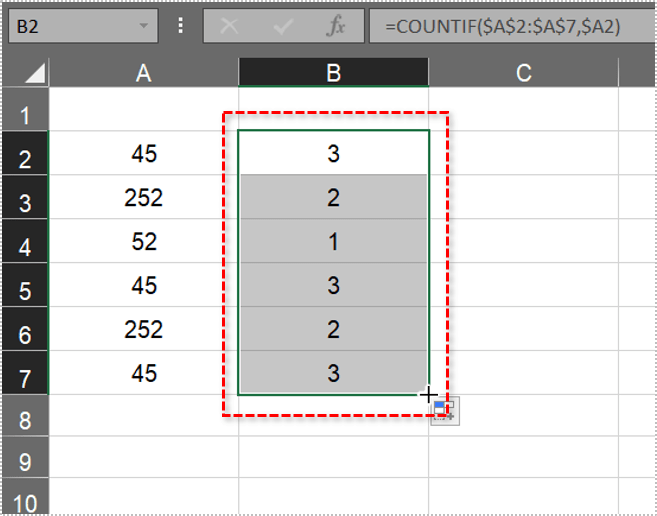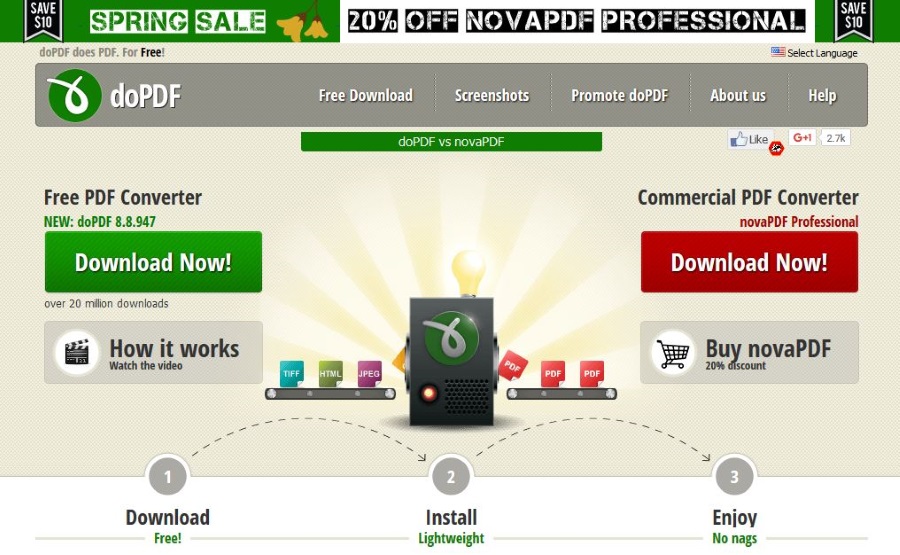Comment compter les doublons dans les feuilles de calcul Excel
Les feuilles de calcul sont l'un des moyens les plus puissants et les plus faciles à utiliser pour organiser, afficher et manipuler toutes sortes de données. L'une des tâches les plus courantes que les personnes effectuent à l'aide de feuilles de calcul telles que Microsoft Excel consiste à analyser des ensembles de données. Souvent, une feuille de calcul peut inclure des données dupliquées, c'est-à-dire une ligne ou une cellule qui duplique une autre ligne ou cellule. Parfois, nous voulons supprimer ces doublons et nous avons créé un article sur la suppression des doublons dans Excel pour apprendre à le faire. Cependant, parfois, nous ne voulons pas modifier les données, mais nous voulons savoir, par exemple, combien de fois une valeur particulière est dupliquée dans notre ensemble de données. Cet article vous apprendra plusieurs façons de compter les doublons dans les feuilles de calcul Excel.
La fonction COUNTIF
COUNTIF est sans aucun doute l'une des fonctions statistiques Excel les plus puissantes et les plus pratiques. COUNTIF fonctionne en trouvant le nombre total de cellules dans une plage sélectionnée qui correspondent à un critère spécifié. Par exemple, vous pouvez demander à COUNTIF de vous dire combien de cellules de la colonne D contiennent la phrase « Excel est groovy ». La syntaxe de cette fonction Excel est : =COUNTIF (plage, critères). La plage est les cellules dans lesquelles vous souhaitez rechercher les critères, les critères sont ce que vous voulez que la fonction compte. Alors, comment utilisons-nous COUNTIF pour compter les valeurs en double ?
Tout d'abord, entrez des données factices dans une feuille de calcul Excel vierge. Saisissez les valeurs « 45 », « 252 », « 52 », « 45, « 252 » et « 45 » dans les cellules A2:A7. Ensuite, votre feuille de calcul doit correspondre à celle affichée directement ci-dessous.

Supposons maintenant que vous ayez besoin de trouver combien de cellules incluent la valeur en double 45. La fonction COUNTIF vous le dira en un tournemain !
- Sélectionnez la cellule A9, puis appuyez sur le bouton fx bouton.
- Sélectionner COUNTIF et appuyez sur d'accord pour ouvrir la fenêtre ci-dessous. (Si vous êtes à l'aise avec les formules Excel, vous pouvez simplement taper la formule directement dans la cellule sans utiliser les boîtes de dialogue)
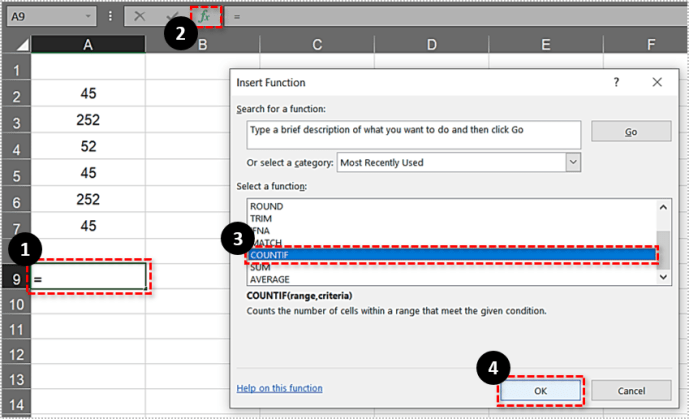
- Clique le Varier et sélectionnez la plage de cellules A2:A7.
- Ensuite, entrez 45 dans le Critères zone de texte et appuyez sur d'accord pour fermer la fenêtre.
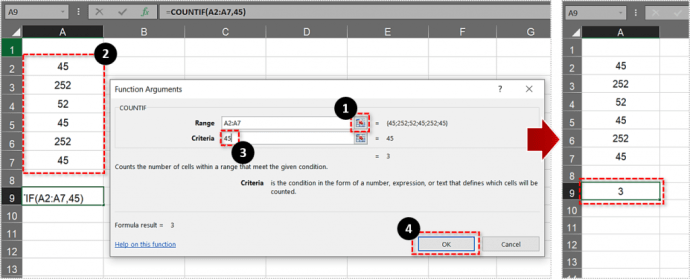
A9 renverra maintenant le résultat de la formule de 3. Ainsi, il y a trois cellules dans la plage sélectionnée qui incluent la valeur 45.
La fonction fonctionne de la même manière pour le texte. Par exemple, saisissez « poire », « pomme », « pomme » et « orange » dans les cellules A11:14. Ensuite, la feuille de calcul doit inclure une courte liste de fruits comme indiqué directement ci-dessous.

- Sélectionnez pour ajouter le COUNTIF fonction à la cellule A16.
- appuie sur le fx bouton, sélectionnez COUNTIF et cliquez d'accord.

Maintenant, lorsque vous appuyez sur d'accord, A16 devrait renvoyer la valeur 2. Il y a donc deux cellules qui incluent des doublons de pomme. Notez que les cellules de la plage sélectionnée ne doivent contenir aucun espace. S'ils le font, Excel ne les comptera pas comme des doublons (à moins que les critères saisis incluent également exactement les mêmes espaces vides). Ce guide Tech Junkie vous explique comment supprimer les espaces vides des cellules de la feuille de calcul Excel.

Compter plusieurs valeurs en double
Mais que se passe-t-il si vous avez besoin de trouver le nombre total de doublons pour deux, trois valeurs ou plus ? Par exemple, vous devrez peut-être trouver combien de fois trois ensembles de valeurs sont dupliqués dans une plage de cellules. Dans ce cas, vous pouvez développer la fonction COUNTIF afin qu'elle inclue plusieurs critères.
- Sélectionnez A9 dans votre feuille de calcul Excel.
- Cliquez ensuite dans le fx barre pour modifier la fonction d'origine. Ajouter +COUNTIF(A2:A7 252) à la fonction et appuyez sur Entrer.

La fonction complète deviendra alors effectivement =COUNTIF(A2:A7,45)+COUNTIF(A2:A7,252) comme indiqué dans l'instantané directement ci-dessous. A9 renverra alors la valeur 5. En tant que telle, la fonction a totalisé les 45 et 252 doublons dans notre plage de cellules, ce qui équivaut à 5.

La fonction peut également compter des valeurs dans des plages de cellules sur plusieurs feuilles de calcul Excel. Cela nécessiterait de modifier les plages de cellules requises afin qu'elles incluent une référence de feuille, telle que Sheet2! Ou Sheet3!, dans la référence de cellule. Par exemple, pour inclure une plage de cellules dans la feuille 3, la fonction serait quelque chose comme : =COUNTIF(A2:A7,45)+COUNTIF(Sheet3!C3:C8,252).
Compter toutes les valeurs en double dans une colonne ou une ligne
Certains utilisateurs d'Excel peuvent avoir besoin de compter toutes les valeurs ou éléments en double dans une colonne de feuille de calcul. Vous pouvez également le faire avec la fonction COUNTIF. Cependant, la fonction nécessite une référence de cellule absolue pour toute la colonne dans laquelle vous devez compter tous les doublons.
- Cliquez sur la cellule B2 sur votre propre feuille de calcul Excel.
- Clique le fx et sélectionnez pour ouvrir le COUNTIF Fenêtre des arguments de fonction.
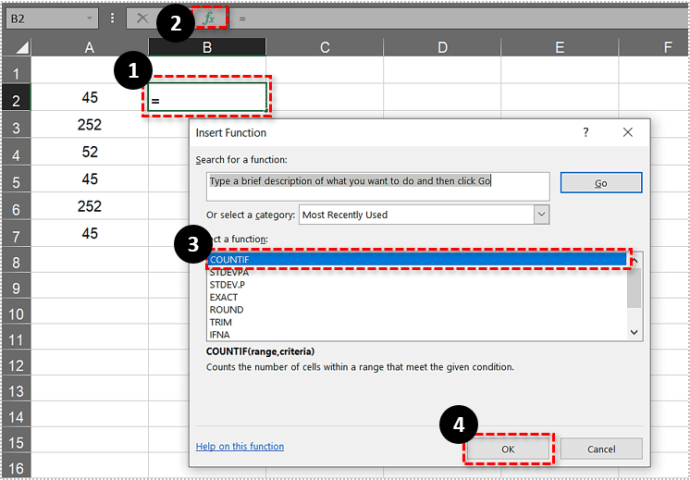
- Entrer $A$2:$A$7 dans le Varier boîte.
- Saisir $A2 dans le Critères boîte et appuyez sur d'accord pour ajouter la fonction à la feuille de calcul.
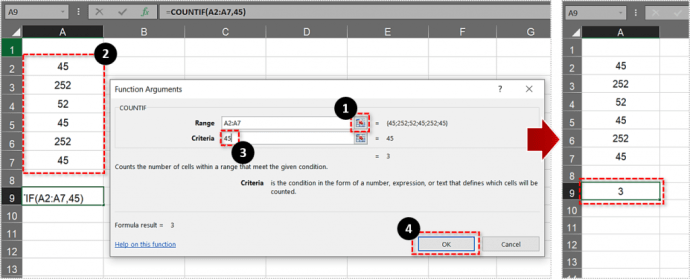
- Cellule B2 retournera la valeur 3 comme indiqué ci-dessous.
- Maintenant, vous devez copier la fonction dans toutes les cellules en dessous jusqu'à B7. Sélectionner B2 puis faites un clic gauche sur le coin inférieur droit et faites-le glisser vers le bas jusqu'à B7.
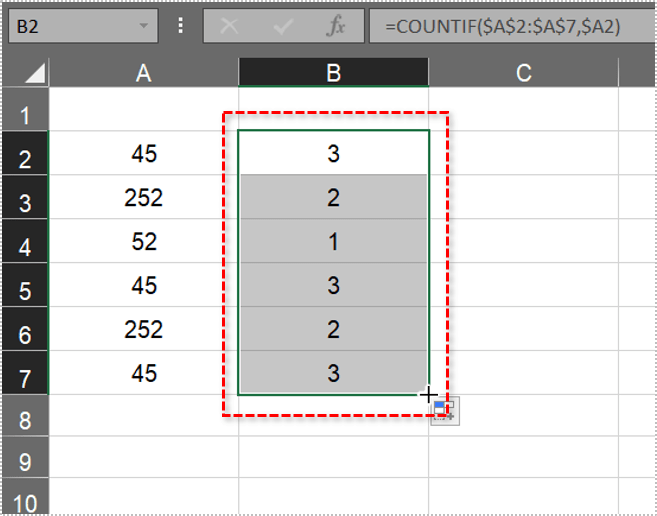
Cela copie la fonction dans toutes les autres cellules, comme indiqué directement ci-dessous.
La colonne B dans le plan ci-dessus compte désormais efficacement toutes les valeurs comprises dans la plage A2:A7. Il met en évidence que 45 se duplique trois fois et que 252 se duplique deux fois dans la plage sélectionnée. Ainsi, vous pouvez désormais trouver rapidement toutes les valeurs répétées dans les colonnes ou les lignes de la feuille de calcul en incluant des références de cellules absolues dans la fonction COUNTIF.
Vous pouvez désormais compter n'importe quel nombre de valeurs ou d'éléments en double sur vos feuilles de calcul Excel avec COUNTIF. Ouvrez cette page YouTube pour voir la fonction COUNTIF en action.
Connaissez-vous d'autres astuces et techniques Excel intéressantes? Partagez-les avec nous ci-dessous!